少し前に、娘の学校のクラス企画で公園に遊びに行ったときのこと。役員の方々が集合写真を含め、子供達の写真を撮って下さったのですが、写真を参加者にどのように配布するのが良いか、相談を受けました。プリントアウト(現像)すると、どうしても費用がかかるので、それを参加者から徴収しなければならなくなってしまいます。他に何か良い方法はないかと聞かれ、ウェブアルバムに写真をアップして、皆に見てもらうのはどうかと提案しました。各人が必要な写真だけダウンロードして、必要に応じて、プリントアウト(現像)することもできます。
役員の方が撮って下さった写真が素敵な写真ばかりだったというのもありますが、ウェブアルバムを使った配布は大好評でした。ウェブアルバムは比較的古いウェブサービスですが、「こんなサイトがあるのを知らなかった!」という声も多く聞かれました。友達同士であればFacebookなどでのシェアで十分ですが、今回のような用途ではやっぱりウェブアルバムの方が便利です。
無料のウェブアルバムは複数ありますが、私は長いこと「Picasa」を愛用しています。
Picasaのソフトウェアをダウンロードして使用することもできますが、以下は、ブラウザを使って、写真をアップロード、共有する手順です。
まずは、アカウントを作成し(Gmailを使っている方はそのアカウントを使用できます)、ログインしたら、「アップロード」ボタンをクリックします。
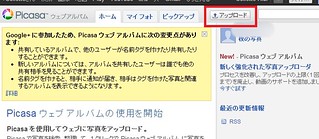
アルバム名を入力し、点線の四角にアップロードしたい写真をドラッグします。
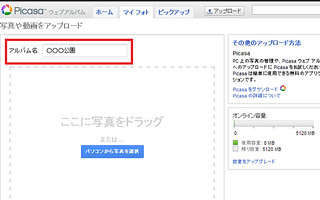
アップロードが済んだら、「OK」ボタンをクリックします。
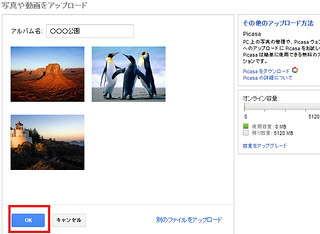
「編集」をクリックします。
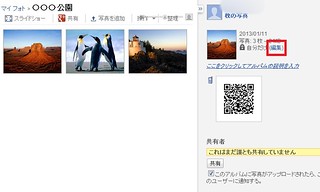
「公開設定」のドロップダウンメニューをクリックし、「リンクを知っている全員」を選択したら、「変更を保存」をクリックします。

「このアルバムへのリンク」が表示されるので、これをクリックします。
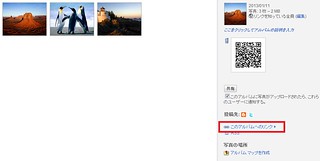
「メールやIMにリンクを貼り付け」の下のリンクをクリックし、コピーします。
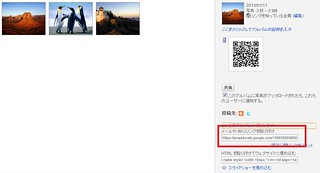
リンクをメール本文の中にペーストし、ウェブアルバムを公開したい相手にメールを送ります。メールアドレスで共有しているわけではないので、元のメールを転送しても大丈夫。携帯に送られてきたリンクをパソコンのアドレスに転送して、パソコンから見る人がほとんどだと思いますが、そういう場合でも「アクセスできない」などのトラブルがありません。
リンクを知っている人しかアクセスできないアルバムですが、一定期間共有したら、また本人のみのアクセスに戻しておいた方がさらに安心して使用できると思います。

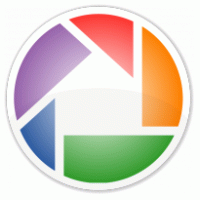

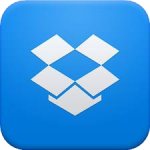
コメント